V dnešnej technologicky vyspelej dobe sa slúchadlá stali nepostrádateľným doplnkom pre stovky miliónov ľudí na celom svete. Funkčné zariadenia na reprodukciu zvuku sa používajú na prácu, komunikáciu alebo jednoducho na zábavu, počúvanie obľúbenej hudby. Po zakúpení je potrebné technológiu správne nastaviť, aby mohla plniť svoju funkciu. V tomto článku sa čitateľ dozvie, ako nastaviť slúchadlá v smartfóne, tablete a počítačovom zariadení s operačným systémom Windows alebo Mac OS.

Obsah:
Nastavenie na smartfónoch, tabletoch

V porovnaní so zložitou prácou na osobných počítačoch a notebookoch je nastavenie slúchadiel na mobilných zariadeniach oveľa jednoduchšie. Nie je potrebné vopred inštalovať ovládače a nie je potrebné vykonávať veľa práce.
Smartfóny a tablety sa automaticky prispôsobujú na prehrávanie zvuku bez ohľadu na konkrétny operačný systém: iOS alebo Android. Stačí len pripojiť správny 3,5 mm vstup a prehrávať hudbu alebo videá. Nie je ťažké ho nájsť - na mobilných zariadeniach vôbec nie je veľa portov na pripojenie externých zariadení.
Ako vyrobiť mikrofón zo slúchadiel

Používanie bezdrôtových slúchadiel má svoje špecifiká: zvukové vlny sa do nich prenášajú prostredníctvom kanála Bluetooth, takže ak chcete príslušenstvo používať, musíte ho najprv spárovať so zariadením. Náhlavná súprava a možnosť Bluetooth na smartfóne alebo tablete musia byť zapnuté - to sa deje automaticky. Potom už stačí len nastaviť pripojenie a začať prehrávať zvuky - zariadenie je pripravené.
Pokiaľ ide o samotnú kvalitu zvuku, tá závisí od nastavení ekvalizéra. Prístupom do príslušného menu v smartfóne alebo tablete môže používateľ pomocou niekoľkých posuvníkov nastaviť basy, stredy a výšky.
Nič iné nie je potrebné upravovať. V situácii, keď sa zvuk náhle úplne stratí, ale slúchadlá fungujú správne, je problém v mobilnom zariadení a možno ho vyriešiť obnovením systému alebo obnovením nastavení do pôvodného stavu.
Treba si všimnúť aj kvalitu zvukového zariadenia: ak sú slúchadlá nekvalitné, nebudú produkovať dobrý zvuk bez ohľadu na to, ako ich naladíte.
Nastavenie v počítači so systémom Windows, prenosnom počítači
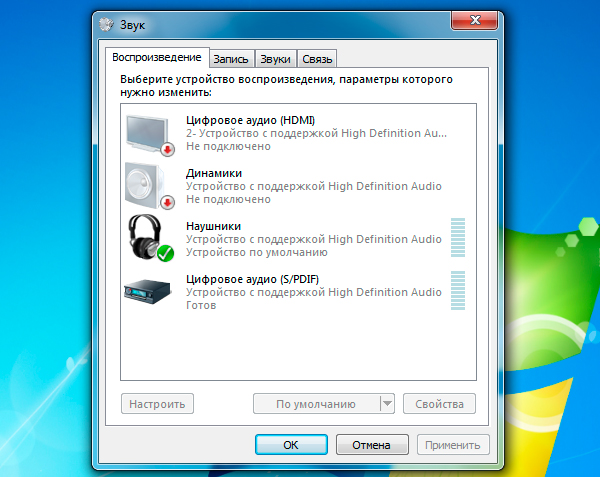
Pár slov o pripojení slúchadiel. V závislosti od modelu zariadenia sa môžete k počítaču pripojiť prostredníctvom:
- Známy 3,5 mm jack;
- Vstup USB. Keď je takéto zariadenie pripojené, nastavenie je zvyčajne automatické.
Zvážte aj situáciu, ak sú slúchadlá vybavené mikrofónom. Väčšina modelov počítačov má dva samostatné vstupy: jeden pre slúchadlá a druhý pre mikrofón. V takom prípade si budete musieť kúpiť špeciálny adaptér, ktorý signál rozdelí. Niektoré moderné modely notebookov majú kombinovanú zásuvku, ktorá situáciu zjednodušuje: stačí zapojiť zástrčku do jedného vstupu.
Poradenstvo:
Ako používať bezdrôtové slúchadlá Bluetooth
 , Ako správne nastaviť mikrofón slúchadiel v počítači so systémom Windows
, Ako správne nastaviť mikrofón slúchadiel v počítači so systémom Windows
 , Ako správne nastaviť ekvalizér (pre slúchadlá)
, Ako správne nastaviť ekvalizér (pre slúchadlá)

Nie je potrebné sa znepokojovať, ak sa zástrčka ťažko nasadzuje - výrobca to urobil špeciálne na zvýšenie životnosti zásuvky.
Samotné ladenie je otázkou niekoľkých krokov:
1. Pred pokračovaním sa uistite, že samotné slúchadlá produkujú zvuk správne.
2. Ak sa po pripojení k počítaču objaví zvuk, môžete prejsť k bodu 8.
3. V situácii, keď nie je počuť zvuk, by ste mali skontrolovať úroveň hlasitosti:
- môžete to urobiť kliknutím na ikonu reproduktora v pravom dolnom rohu obrazovky na paneli úloh. Počas prehrávania zvuku sa tu zobrazuje aj indikácia;
- prístup do ponuky Zvuk cez Ovládací panel. Vyhľadajte položku "Ovládanie hlasitosti", v ktorej sa zobrazujú indikačné prvky. Zaujímavé sú "Reproduktory", prítomnosť povoleného zvuku, hlasitosť a indikácia prehrávania.
Ak je v slúchadlách indikácia, ale nie je počuť zvuk, problém môže byť v ovládačoch.
4. Mali by ste prejsť do Správcu zariadení. Najjednoduchšie je napísať tento názov do poľa vyhľadávania v ponuke Štart.
Keď sa zobrazí príslušná položka, otvorte ju.
5. Zobrazí sa niekoľko riadkov s hardvérom nainštalovaným v zariadení počítača. Zaujímavý je riadok s názvom "Audio, video a herné zariadenia". Je potrebné ho rozšíriť. Ak sa vyskytne problém, zvuková karta sa zvýrazní malým výkričníkom.
6. Kliknite naň pravým tlačidlom myši a vyberte položku "Aktualizovať ovládače...". Ak máte disk s ovládačmi, vyberte z neho (odporúčame), ak nie, vyberte možnosť "vyhľadať softvér na internete".
Počkajte na dokončenie všetkých prác.
7. Potom je potrebné počítač alebo notebook reštartovať. Zmeny sa prejavia a v slúchadlách by sa mal objaviť zvuk.
8. Zvuk sa musí upraviť. Ak to chcete urobiť, kliknite pravým tlačidlom myši na ikonu reproduktora na paneli úloh a v novej ponuke vyberte položku "Zariadenia na prehrávanie".
9. V ďalšom dialógovom okne vyberte položku "Reproduktory". Potom kliknite na položku "Nastavenia" (položka sa zobrazí hneď pod ňou).
10. V novej ponuke vyberte kartu "Enhancements" (Vylepšenia); v dostupnom zozname nájdite položku "Equalizer" (Ekvalizér) a kliknite na začiarkavacie políčko vedľa nej.
11. Hneď pod tým si v časti "Vlastnosti zvukového efektu" môžete vybrať jedno z niekoľkých nastavení ekvalizéra alebo si vytvoriť vlastné stlačením tlačidla "...".
Nastavenie v počítačoch so systémom MAC OS

Počítače Apple sa považujú za veľmi kvalitné, ale ich vlastný operačný systém a prevádzkové funkcie môžu spôsobovať problémy.
Skutočnosť je jednoduchá: práca sa vykonáva prostredníctvom aplikácií, ktoré si môžete stiahnuť z AppStore. Existujú dve možnosti:
- Platené aplikácie. Majú širokú škálu funkcií, ktoré vám umožnia dvoma kliknutiami uložiť požadované efekty, zvýšiť hlasitosť zvuku, nastaviť ekvalizér, zlepšiť zvuk. Všetky úpravy sa vykonávajú automaticky;
- Bezplatné programy. Vyžadujú si znalosti zvukových zásuvných modulov. Tu je práca zložitejšia, zahŕňa manuálne nastavenie vstupných/výstupných signálov atď.
Nastavenie slúchadiel v zariadení nie je vôbec zložité. Vzhľadom na to, že väčšina ľudí používa toto príslušenstvo v smartfónoch a tabletoch, nie je potrebná žiadna práca. Počítače majú svoje vlastné špecifiká, ale pomocou pokynov v tomto článku bude používateľ schopný rýchlo vykonať potrebné kroky na získanie kvalitného zvuku.
Tematické materiály:
Výroba jednoduchých slúchadiel a náhlavných súprav s mikrofónom
 , 5 najlepších stereo slúchadiel
, 5 najlepších stereo slúchadiel
 , Ako vypnúť režim slúchadiel v iPhone
, Ako vypnúť režim slúchadiel v iPhone
 , Ako pripojiť mikrofón k prenosnému počítaču
, Ako pripojiť mikrofón k prenosnému počítaču
 , Ako pripojiť slúchadlá k televízoru
, Ako pripojiť slúchadlá k televízoru
 , Ako zvýšiť hlasitosť slúchadiel: v počítači a telefóne
, Ako zvýšiť hlasitosť slúchadiel: v počítači a telefóne
 , Ako zlepšiť kvalitu zvuku v slúchadlách
, Ako zlepšiť kvalitu zvuku v slúchadlách
 , Jednoduché a účinné spôsoby zvýšenia basov v slúchadlách
, Jednoduché a účinné spôsoby zvýšenia basov v slúchadlách
 , Oprava slúchadiel vlastnými rukami
, Oprava slúchadiel vlastnými rukami

